下图工作表中显示了“A”“B”“C”三类商品的销售金额、利润率、利润等相关数据信息。其中,每类商品的利润率(参见C列)保持不变,接下来我们通过单变量求解计算三类商品的利润达到50万元时分别要达到的销售金额。
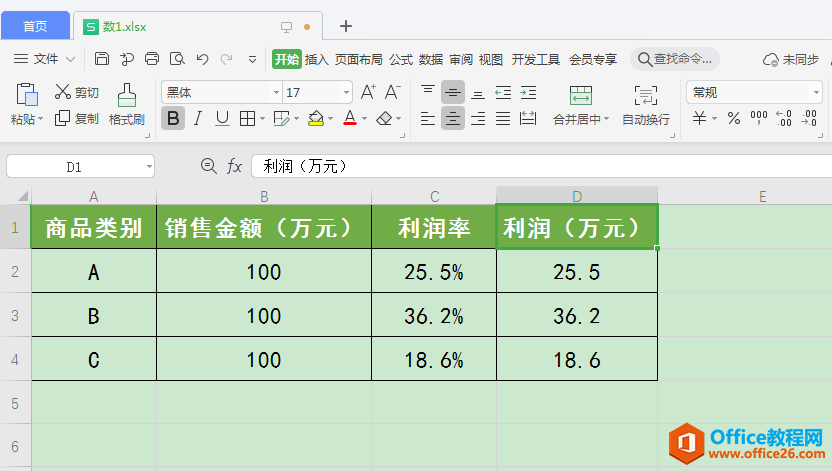
操作步骤
- 在D列单元格中设置好计算公式。选中D2单元格,输入公式“=B2*C2”,按回车键确认,再将公式向下填充至D4单元格。

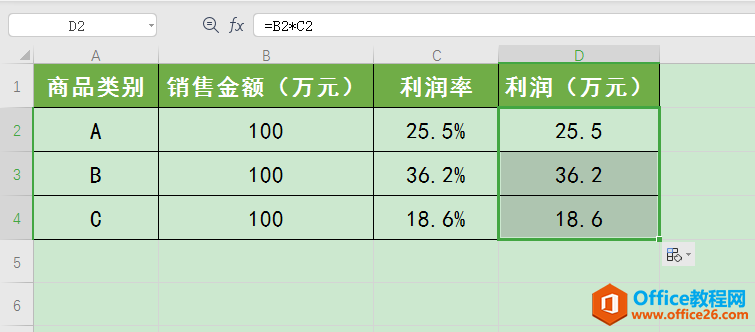
2.选中D2单元格,在“数据”选项卡下单击“模拟分析”按钮右侧的倒三角,在下拉列表中选择“单变量求解”选项。

3.在打开的“单变量求解”对话框中,设置“目标单元格”为“$D$2”,“目标值”为我们想要实现的利润“50”,“可变单元格”为“$B$2”,最后单击“确定”按钮。
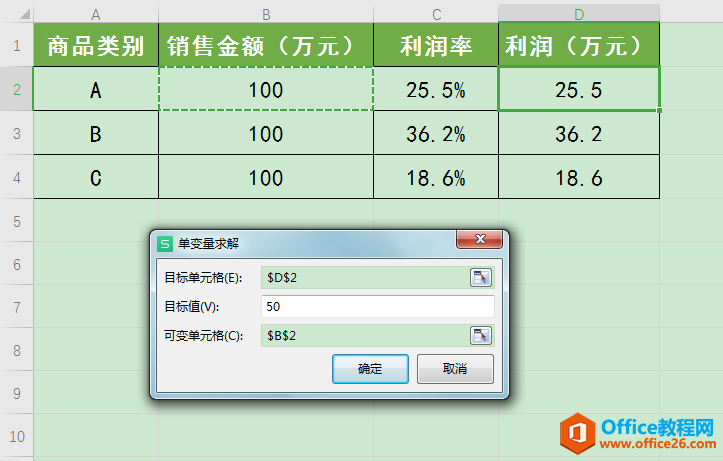
4.在弹出的“单变量求解状态”对话框中单击“确定”按钮。
WPS excel如何避免录入重复数据
如何才能避免录入重复数据呢?下面介绍一个简单有效的方法:■选中要防止数据重复输入的单元格区域,点数据,找到拒绝录入重复项,下拉设置,然后点确定;然后,在单元格中输入相

5.此时,可见工作表中B2单元格的数值已经发生相应的变化,变为“196.0784314”,即A商品要实现50万元利润应达到的销售金额。
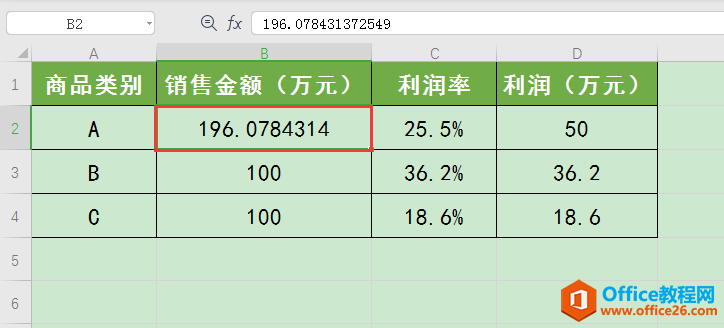
6.计算B类商品实现50万元利润时要达到的销售金额。选中D3单元格,按照前面所述的办法,打开“单变量求解”对话框。在对话框中设置“目标单元格”为“$D$3”,“目标值”为我们想要实现的利润“50”,“可变单元格”为“$B$3”,最后单击“确定”按钮。
接着在弹出的“单变量求解状态”对话框中单击“确定”按钮。可见工作表中B3单元格的数值已变为“138.121547”,即B商品要实现50万元利润应达到的销售金额。
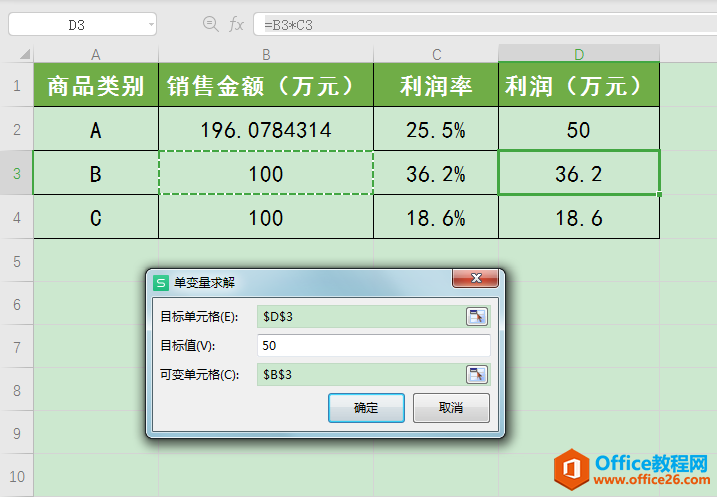
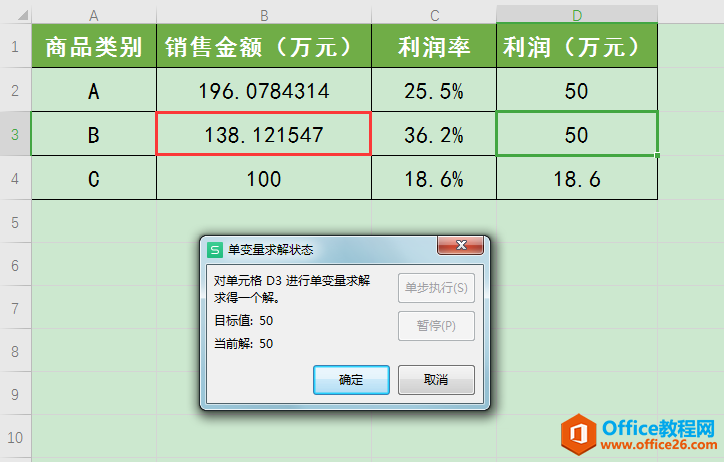
7.计算C类商品实现50万元利润时要达到的销售额。选中D4单元格,按照前面所述的办法,打开“单变量求解”对话框。在对话框中设置“目标单元格”为“$D$4”,“目标值”为我们想要实现的利润“50”,“可变单元格”为“$B$4”,最后单击“确定”按钮。
接着在弹出的“单变量求解状态”对话框中单击“确定”按钮。可见工作表中B4单元格的数值已变为“269”,即C商品要实现50万元利润应达到的销售金额。

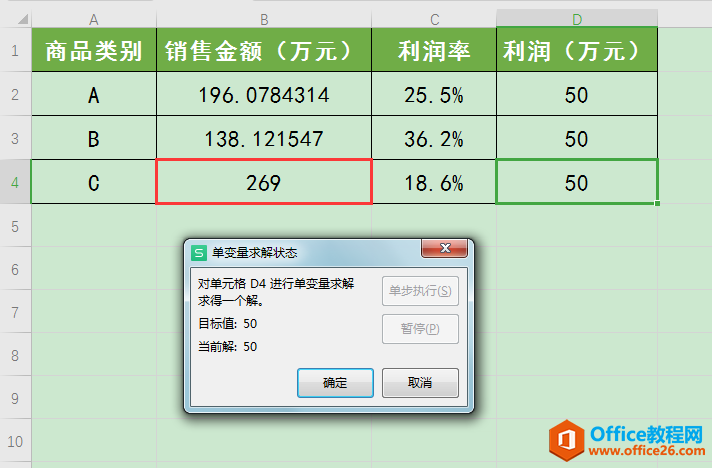
WPS 如何通过单变量求解计算达到指定利润目标的销售额的下载地址:
WPS Word文档中的公式计算
大家都知道在WPS表格中能够很方便的使用公式来计算,其实在WPS文字当中也能够实现公式计算。操作方法以这张产品表举例,先计算第一个商品的总价,单击总价下方的空白单元格,点击表格



